MFC-L5750DW
Odpowiedzi na często zadawane pytania i rozwiązywanie problemów |
Zainstaluj wbudowane sterowniki (dla systemu Windows 8 lub nowszego)
Wbudowane sterowniki obsługują podstawowe funkcje urządzeń Brother.
> kliknij tutaj, aby wyświetlić szczegółowe informacje na temat obsługiwanych funkcji przez wbudowane sterowniki.
INFORMACJA: Poniższe rysunki pochodzą z reprezentatywnego systemu operacyjnego i mogą różnić się od przedstawionego systemu operacyjnego.
Etapy instalacji wbudowanych sterowników różnią się w zależności od metody połączenia.
Należy pamiętać, że do zainstalowania wbudowanych sterowników wymagane jest połączenie z Internetem.
Jeśli komputer nie jest podłączony do Internetu, wbudowany sterownik może nie zostać zainstalowany prawidłowo.
Jeśli podłączasz urządzenie Brother za pośrednictwem połączenia USB:
Wbudowane sterowniki, które można zainstalować za pośrednictwem połączenia USB, obsługują funkcje drukowania i skanowania*1.
(*1 dostępne tylko w przypadku maszyn Brother z funkcją skanera).
Aby zainstalować sterownik, podłącz urządzenie Brother do komputera za pomocą kabla USB. Wbudowane sterowniki zostaną zainstalowane automatycznie.
Jeśli sterownik nie zostanie zainstalowany automatycznie, sprawdź poniższe rozwiązania, które mogą być odpowiednie dla danego przypadku.
-
Podłącz urządzenie Brother bezpośrednio do komputera.
Nie należy używać koncentratora USB do podłączania urządzenia do komputera (może to spowodować problemy z rozpoznawaniem). - Podłącz ponownie kabel USB między urządzeniem Brother a komputerem.
- Wyłącz i włącz zasilanie urządzenia Brother (odłącz urządzenie od sieci elektrycznej i podłącz je ponownie).
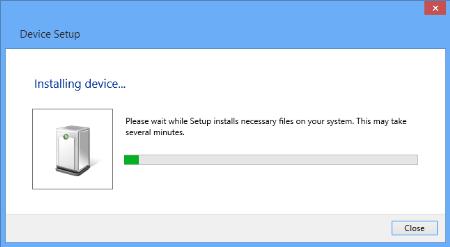
Jeśli podłączasz komputer Brother za pośrednictwem połączenia sieciowego:
Wbudowane sterowniki, które można zainstalować za pośrednictwem połączenia sieciowego, obsługują funkcje drukowania i skanowania*1.
(*1 dostępne tylko w przypadku maszyn Brother z funkcją skanera).
Wykonaj poniższe czynności, aby zainstalować sterownik.
- Otwórz Panel sterowania. ( Naciśnij tutaj aby zobaczyć jak wydrukować taki raport.
- Kliknij kolejno pozycje Sprzęt i dźwięk => urządzenia i drukarki.
-
Kliknij opcję Dodaj drukarkę.
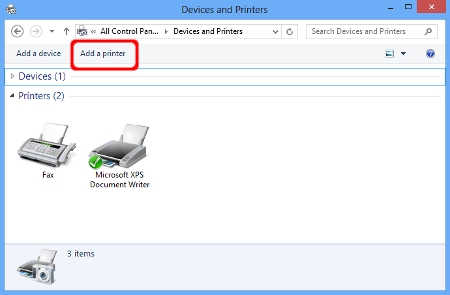
-
Wybrać nazwę modelu i kliknąć Dalej.
Uwaga dla użytkowników systemu Windows 8:
Jeśli na liście Nazwa/adres drukarki pojawi się ta sama nazwa modelu i adres IP urządzenia Brother, wybierz urządzenie z usługami WebServices/urządzeniem po adresie IP.
Po wybraniu adresu IP za pomocą usług internetowych/urządzenia zostanie zainstalowany sterownik drukarki i sterownik skanera.
W przypadku wybrania adresu IP bez usług WebServices/urządzenia po jego wybraniu zostanie zainstalowany tylko sterownik drukarki.
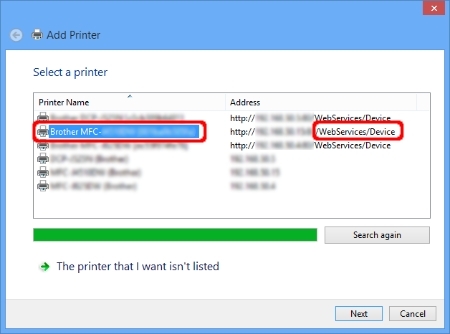
Wskazówka
Jeśli nazwa modelu nie znajduje się na liście, wykonaj czynności od I do III , a następnie przejdź do kroku 5.-
Kliknij drukarkę, której chcę, nie ma na liście.
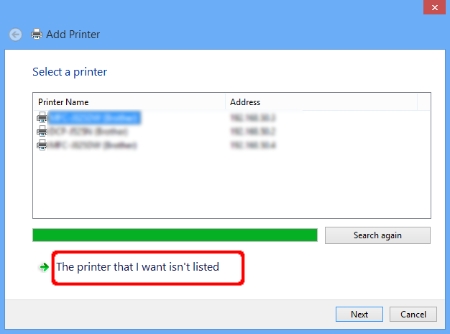
-
Wybierz opcję Dodaj drukarkę przy użyciu adresu TCP/IP lub nazwy hosta i kliknij przycisk Dalej.
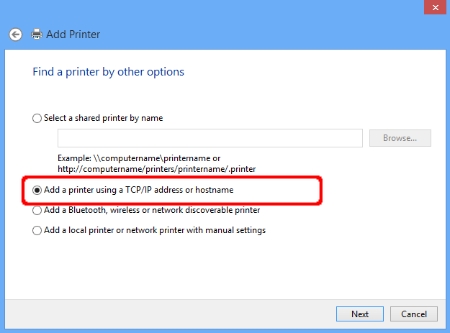
-
W polu Nazwa hosta lub adres IP wpisz adres IP komputera Brother, zaznacz opcję Zapytanie o drukarkę i automatycznie wybierz sterownik, który ma być używany . Następnie kliknij przycisk Dalej.
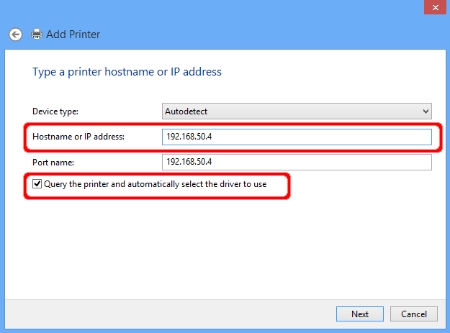
-
Kliknij drukarkę, której chcę, nie ma na liście.
-
Gdy pojawi się poniższe okno, wybierz Brother z listy producent.
Jeśli nie pojawi się żadne okno, przejść do kroku 7.
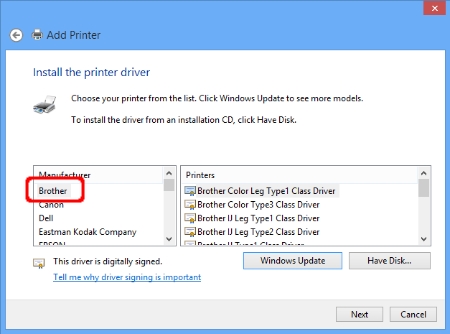
-
Wybierz nazwę modelu i kliknij Dalej.
Jeśli na liście drukarki nie można znaleźć urządzenia Brother, kliknij opcję Windows Update , aby zaktualizować listę drukarki. Aktualizacja listy drukarki może potrwać kilka minut.
Uwaga dla użytkowników HL-1030 i HL-1230:
Sterownik „Brother HL-1430” to alternatywa dla urządzenia Brother. Wybierz „Brother HL-1430” z listy drukarki.(Urządzenie z systemem Windows 10 S)
> kliknij tutaj, aby sprawdzić nazwę sterownika drukarki dla danego modelu. (Przejdź do pliku PDF. Lista nazw sterowników zostanie otwarta w nowym oknie).
-
Nazwa sterownika drukarki zostanie wyświetlona w polu Nazwa drukarki. W celu ułatwienia zrozumienia zaleca się wpisanie nazwy modelu Brother w polu Nazwa drukarki . Kliknij Dalej.
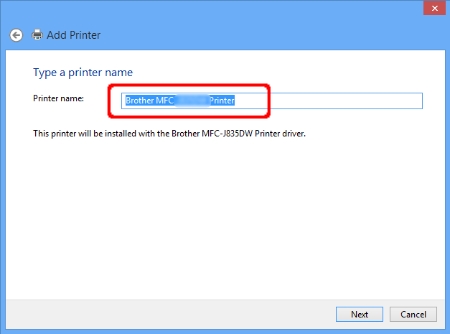
-
Kliknij Dalej.
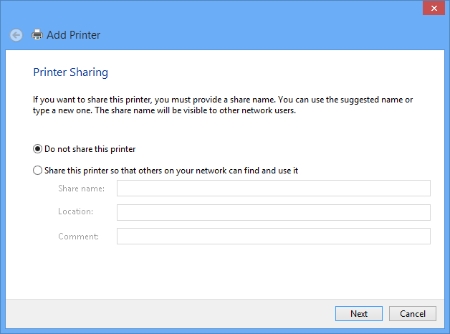
-
Kliknij Zakończ.
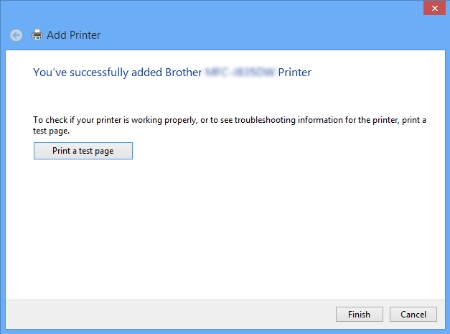
Funkcje obsługiwane przez wbudowane sterowniki (W przypadku systemu Windows 8 lub nowszego)
Wbudowane sterowniki dla systemu Windows 8 lub nowszego obsługują podstawowe funkcje opisane poniżej. Kliknij kategorię produktu swojego komputera Brother, aby uzyskać więcej informacji.
- Laserowe urządzenia wielofunkcyjne/faksy laserowe
- Urządzenia wielofunkcyjne z atramentem/faksy do drukarek Inkjet
- Skanery dokumentów
Laserowe urządzenia wielofunkcyjne/faksy laserowe
| Drukowanie | Skanowanie | PC-FAX | ||
| Przez USB | Przez sieć | Przez USB | Przez sieć | |
| - | ||||
Urządzenia wielofunkcyjne z atramentem/faksy do drukarek Inkjet
| Drukowanie | Skanowanie | PC-FAX | Dysk wymienny | ||
| Przez USB | Przez sieć | Przez USB | Przez sieć | ||
| - | |||||
Uwaga:
*1: Tylko obsługiwane komputery Brother.
Skanery dokumentów
| Skanowanie | |
| Przez USB | Przez sieć |
Jeśli Twoje pytanie pozostaje bez odpowiedzi, czy sprawdziłaś/sprawdziłeś inne odpowiedzi na często zadawane pytania?
Powiązane modele
DCP-1610WE, DCP-1612WE, DCP-1622WE, DCP-1623WE, DCP-7055W, DCP-7065DN, DCP-7070DW, DCP-8110DN, DCP-8250DN, DCP-9015CDW, DCP-9020CDW, DCP-B7520DW, DCP-J105, DCP-J132W, DCP-J140W, DCP-J152W, DCP-J4110DW, DCP-J4120DW, DCP-J525W, DCP-J552DW, DCP-J725DW, DCP-J925DW, DCP-L2520DW, DCP-L2532DW, DCP-L2540DN, DCP-L2552DN, DCP-L2560DW, DCP-L3510CDW, DCP-L3550CDW, DCP-L5500DN, DCP-L6600DW, DCP-L8400CDN, DCP-L8410CDW, DCP-L8450CDW, DCP-T420W, DCP-T425W, DCP-T426W, DCP-T500W, DCP-T510W, DCP-T520W, DCP-T525W, DCP-T700W, DCP-T710W, DCP-T720DW, MFC-1910WE, MFC-7360N, MFC-7460DN, MFC-7860DW, MFC-8510DN, MFC-8520DN, MFC-8950DW, MFC-9140CDN, MFC-9330CDW, MFC-9340CDW, MFC-B7710DN, MFC-B7715DW, MFC-J200, MFC-J2330DW, MFC-J2340DW, MFC-J3530DW, MFC-J3540DW, MFC-J3930DW, MFC-J3940DW, MFC-J430W, MFC-J4410DW, MFC-J4420DW, MFC-J4510DW, MFC-J4620DW, MFC-J470DW, MFC-J5320DW, MFC-J5620DW, MFC-J5720DW, MFC-J5910DW, MFC-J5945DW, MFC-J5955DW, MFC-J625DW, MFC-J6510DW, MFC-J6520DW, MFC-J6910DW, MFC-J6920DW, MFC-J6935DW, MFC-J6945DW, MFC-J6947DW, MFC-J6955DW, MFC-J6957DW, MFC-J825DW, MFC-L2700DN, MFC-L2700DW, MFC-L2712DN, MFC-L2712DW, MFC-L2720DW, MFC-L2732DW, MFC-L2740DW, MFC-L2752DW, MFC-L3730CDN, MFC-L3770CDW, MFC-L5700DN, MFC-L5750DW, MFC-L6800DW(T), MFC-L6900DW(T), MFC-L6950DW, MFC-L6970DW, MFC-L8650CDW, MFC-L8690CDW, MFC-L8850CDW, MFC-L8900CDW, MFC-L9550CDW(T), MFC-L9570CDW(T), MFC-L9577CDW, MFC-T910DW, MFC-T920DW
